
バ美肉でも大丈夫!?AI音声変換ツールを使用して配信する方法【Koemake】&【AIlabaryでmodel追加】
はじめに
AIイラストを使っただれでもVtuberの記事/ツイート 沢山の方に見て頂いてありがとう御座います(*'ω'*)
最近AIでリアルタイムに声を変換するツールがリリースされております。
ツールの名称は『Koemake RVC Player』
実は少し前に環境構築が超簡単(ソフトをDLするだけで簡単に使用可能)なKoemakeのv0.00.02を使用していたのですが、配信中にノイズがのりまくる事(YOUTUBE配信+AIイラスト生成+RVC+作業なので私が悪いのもあると思います…)ON/OFFの途中切り替えが不可能、あと何故かwindowsのリアルタイム保護に引っ掛かりソフトを何度もDLした事等から実用的に使う事はありませんでした。
月日は経過し、現在2023/6/2 いつの間にか Koemake_v01_00_01 がリリースされていた事、そして追加モデルであるAIlabary(アイラベリィ)がリリースされた との事でやってみる事にしました。
全体的な記事の流れ的には、Koemakeの導入方法からAIlabaryのモデル導入方法を示しサンプルとして①私の声のそのまま ②Koemakeの『つくよみちゃん』モデル ③AIlabaryの『蒼井ユズカ』モデルの3種類のサンプル確認が出来ればと思います。
バ美肉とは
「バ美肉(ばびにく)」とは、バーチャル世界で美少女の姿を受肉する(手に入れる)ことの略語。
その上で男の人の声もRVC Playerから音声を受声?し、AIイラストから姿を受肉すればそこそこのVtuberが出来上がるのではないかとの事でやってみました。
完成品
こんな感じの声が出ます。
セリフは『立直一発自摸平和純全三色一盃口 倍満』です。
勿論ベースの声が変われば出力も変わるんじゃないかなぁ?
私はこういう男声➡女声変換のベースとして相応しくない声なのか昔ハードウェアの変換機でもやっていましたが、大阪の生意気な中学生女子みたいな声になりがちw
私の声
Koemakeの『つくよみちゃん』モデル
AIlabaryの『蒼井ユズカ』モデル(ツモって言ってるからねw)
Koemake_v01_00_01使用方法
簡単リアルアイムAIボイスチェンジャー Koemake
使い方の手順は下記から
私がやった手順はこちら
手順①公式サイトにアクセス
手順②画面右上ログイン

手順③新規の場合はアカウントを作成してログイン
メールアドレス(⇧)とパスワード(⇩)を入力

手順④ダウンロード
メイン画面左下のダウンロードを押下➡でてきた画面から利用規約に同意してダウンロード

手順⑤開いた画面からダウンロードを行う
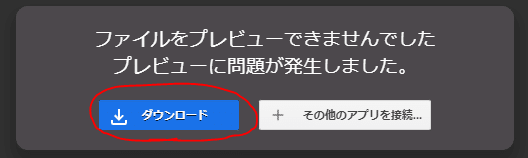
手順⑥ダウンロードしたファイルを解凍したフォルダ内から
koemake.exeを実行
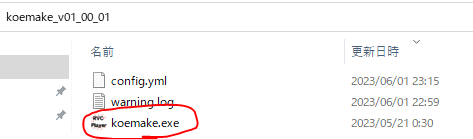
手順⑦起動画面からLOADを押下

手順⑧喋って楽しむ
少しだけ使用しているような箇所をピックアップ
詳細は使い方の手順を見た方が良いです。
Model:デフォルトはつくよみちゃん 右にあるプルダウンから電々メイに変更可能
Pass Through:➡にすると自分の声がそのまま届きます
Mute:➡にすると音声をMute
Noise Gate:ノイズの除去率上にあげる程ノイズ削減
Index Rate:入力音声をどれだけモデルに合わせるか、各自の声に合わせて調整
Key:男➡女は+12/女➡男は-12、同性が0
Vol:音量
※OBSに載せて配信する場合にはデスクトップの音声を拾いつつマイクの音は切ったらいいよ
追加:AIlabary(アイラベリィ)のモデル追加方法
totokoさんのツイートより
アニメ系企業と声優養成専門学校が産学連携でAIボイスデータ発売 RVC「AIlabary(アイラベリィ)」がクリエイターの新たな扉を開く https://t.co/uhT3OfRhH2 @PRTIMES_JPより
— totoko@AIcreator (@totokoAIcre) June 1, 2023
こちらプレスリリースです。おお、俺の名前載っとる!
という事で下記サイトより購入
今回は『蒼井ユズカ』モデルを使用してみます。
手順①販売サイトで購入する(500円)
課金します( *´艸`)
下記が販売サイト
下記が蒼井ユズカモデルの販売サイト
手順②購入後にダウンロードを行う

手順③ダウンロードした「AIlabary蒼井ユズカRVCデータ一式」を解凍する
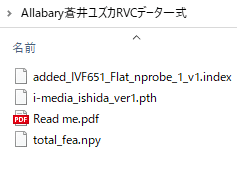
手順④モデルを読み込ませる為のフォルダを作成
koemake_v01_00_01のmodelフォルダ内に『02_Aoiyuzuka』フォルダを作成
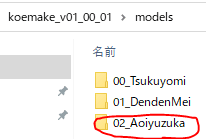
手順⑤作成したフォルダ内に先ほどDLしたファイル一式を送る
構成はこんな感じ
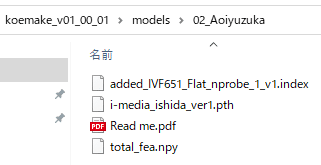
手順⑥Koemakeからmodelを変更する
上記構成にした後Koemakeを再起動しプルダウンメニューから追加された『02_Aoiyuzuka』を選択する。
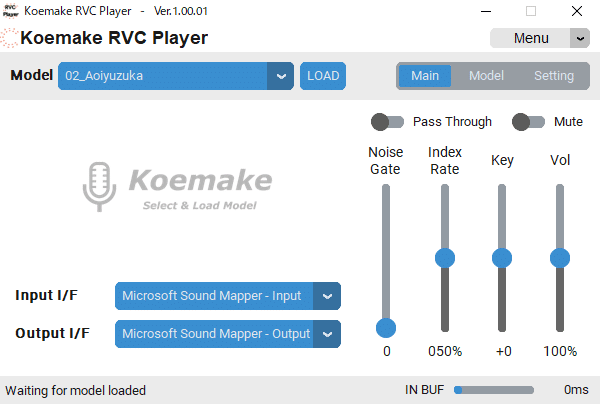
あとは基本的にはKoemake_v01_00_01使用方法と同じ
好きに喋って楽しむのみ!( *´艸`)
なんかつくよみちゃんの時はいまいちと思っていたけれど、ユズカちゃんモデルは結構それっぽくなります(゚д゚)!
何故かつくよみちゃんに比べてノイズも少なく、これならまだ使いやすい気がしました。
とはいえ配信中にも指摘されましたが、怒ったり笑ったりするとすぐに何かツールを使用しているのがバレてしまいます(*´艸`*)
そして声を伸ばした場合も若干ホラーな音声になってしまいます。
ただ今後もっと精度があがっていけばもっともっと自然な感じになるのではないでしょうか?
AIツールの日々の進化に驚きつつ、使って楽しいツールはどんどん使っていきたいと思います。
といった所で今回の記事はここまで
また別の記事でお会いしましょう!

